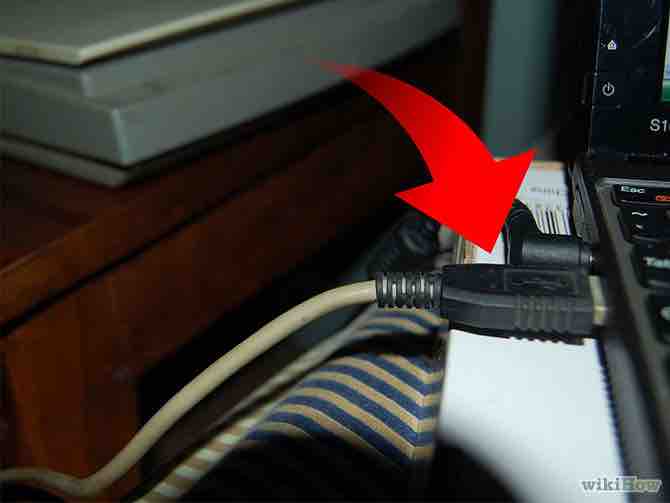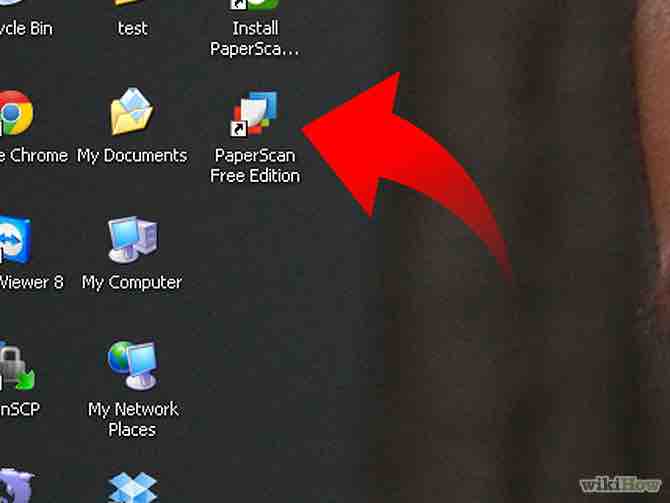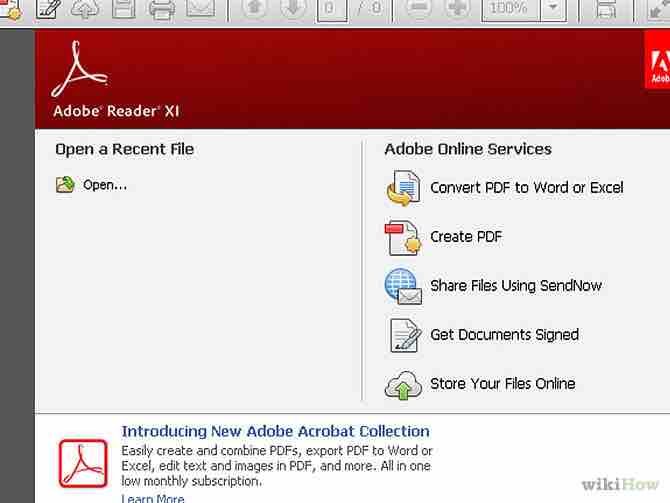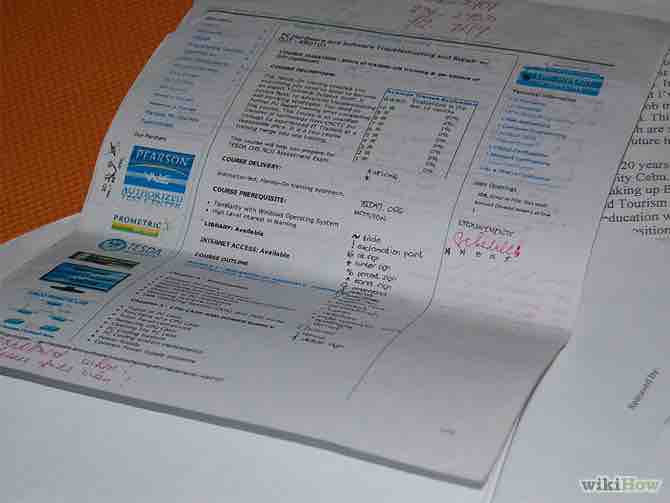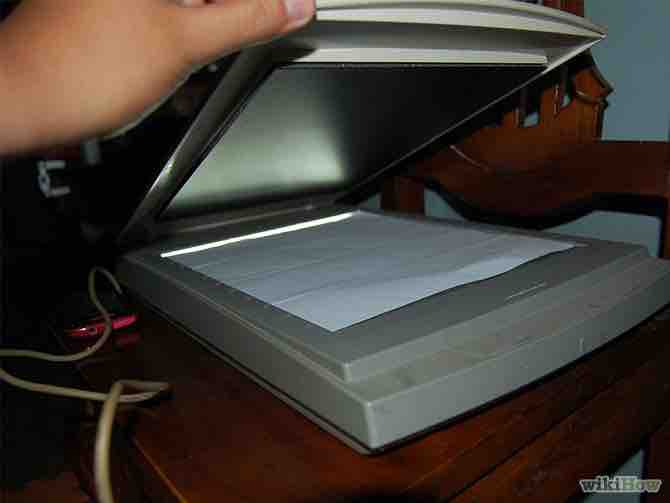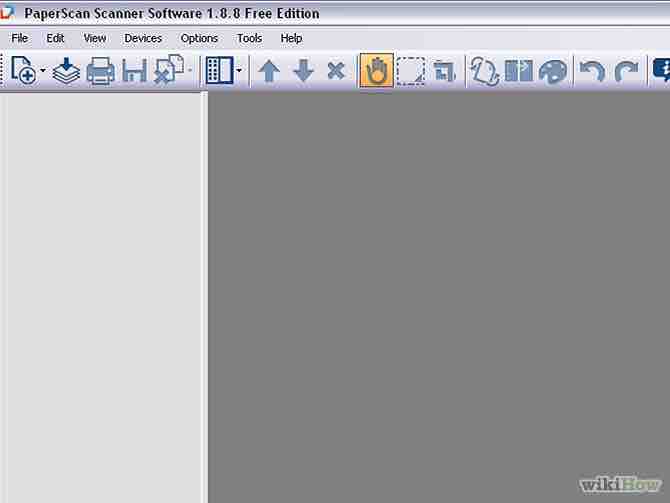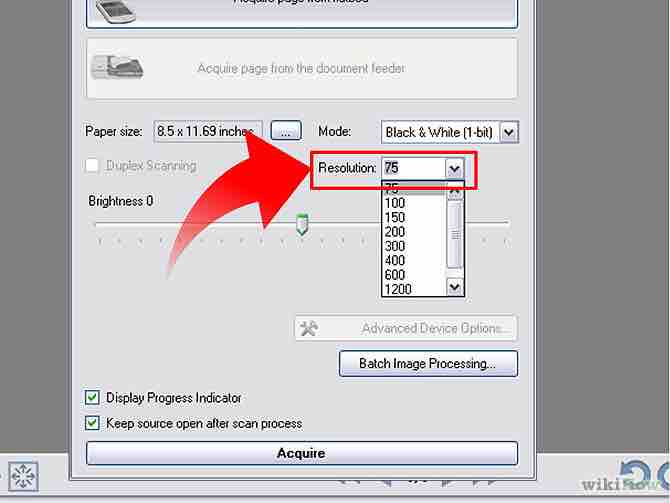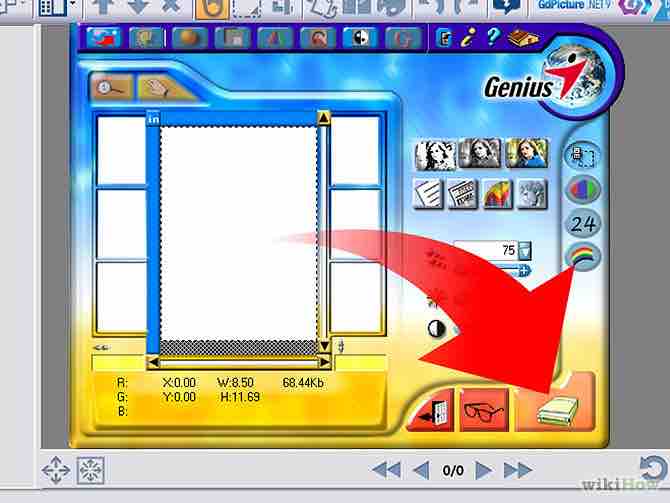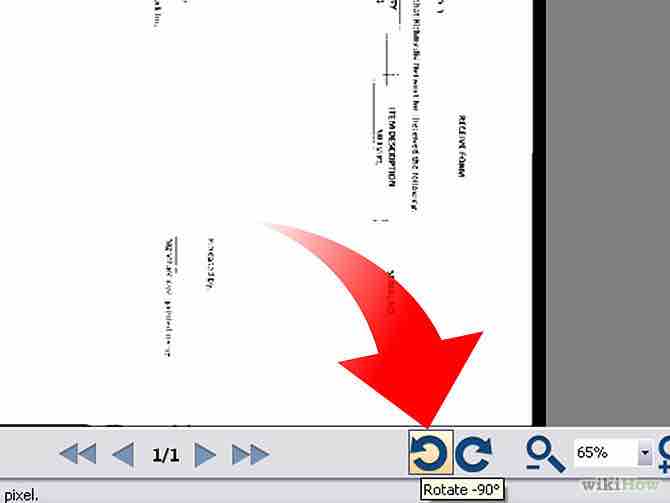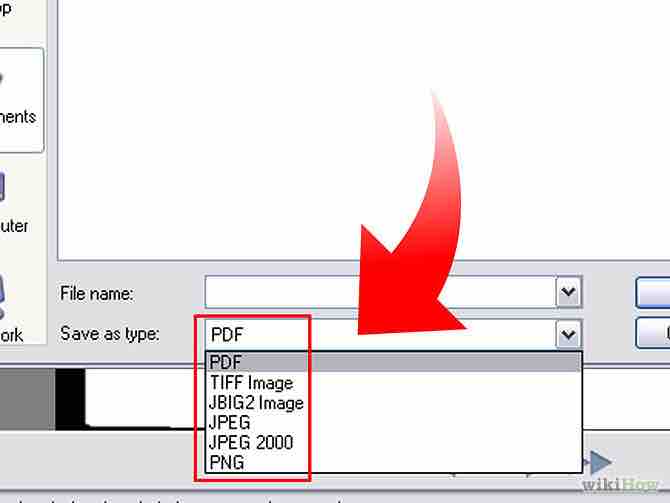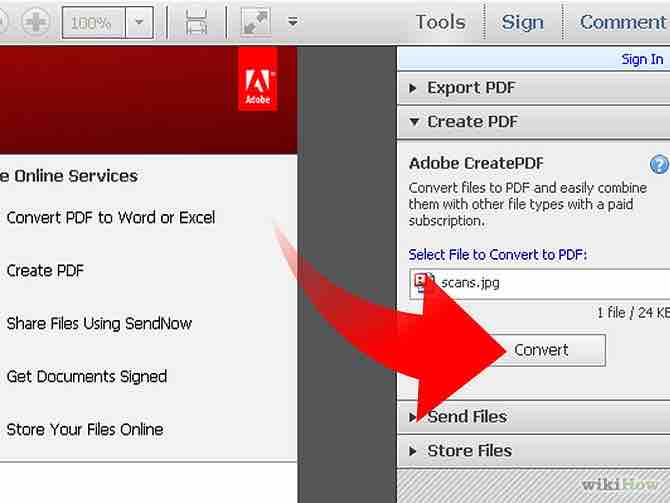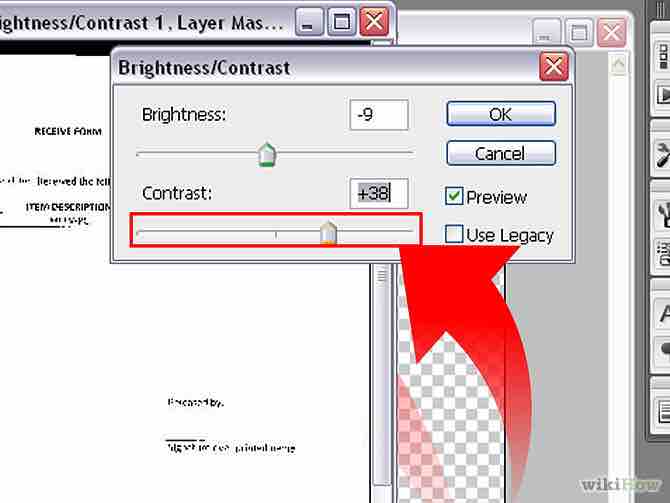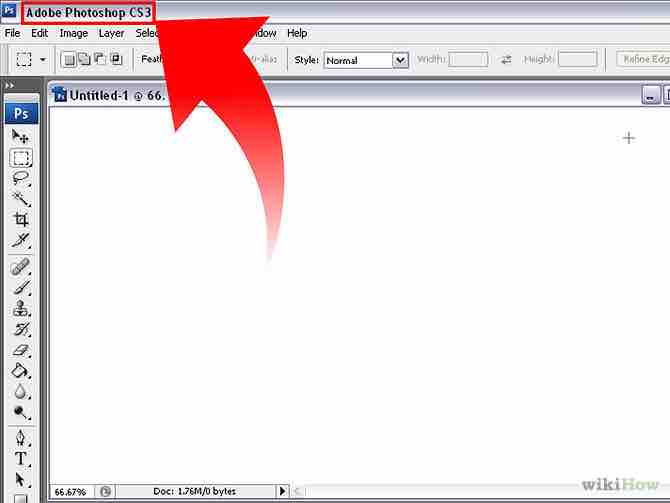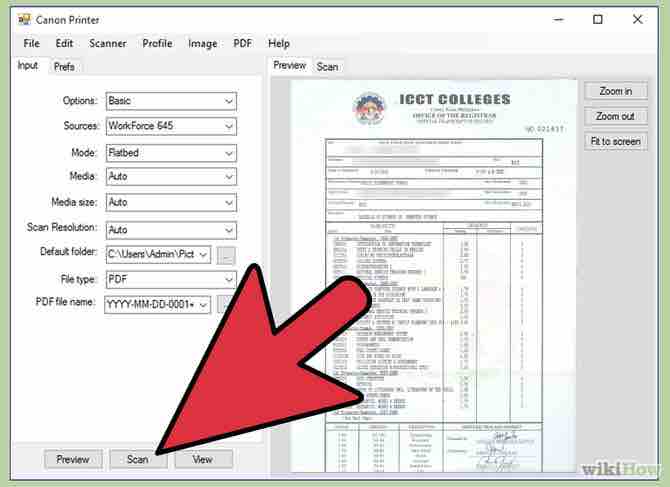Cómo escanear documentos
3 métodos:Prepárate a escanearEscanea tu documentosEdita tus documentos
Los escáner son una parte esencial de nuestro mundo digital actual. Ya sea que se necesite para negocio o entretenimiento, aprender a usar un escáner es muy importante para el mundo laboral moderno, y con suerte, también será muy sencillo. Si no tienes un escáner, probablemente encontrarás uno en tu librería local o en locales de fotocopiadoras. Escanear es básicamente transferir documentos físicos a una imagen digital. Esto se hace utilizando la misma tecnología que utiliza una fotocopiadora para hacer una captura de los documentos. Sin embargo, en vez de imprimir copias de esa captura, un escáner la transfiere al computador, donde se puede utilizar para muchas cosas.
AnuncioPasos
Método 1 de 3: Prepárate a escanear
- 1Consigue un escáner. Para que puedas escanear documentos, primero necesitarás comprar un escáner. Puedes conseguir una máquina que funcione sólo como escáner, o puedes conseguir un aparato multifuncional que tenga funciones de fax, impresora, fotocopiadora y escáner. Estos se pueden comprar en tiendas de suministros para oficina, tiendas de aparatos electrónicos, como también en sitios web especializados.Anuncio
- Una vez que compres el escáner, necesitarás conectarlo al computador e instalar el software adjunto. Generalmente los escáner se conectan al computador a través de un cable USB (que debería estar incluido). También necesitarás conectarlo a la corriente eléctrica. No olvides conectarlo. La instalación del software por lo general es muy sencilla. Sigue las indicaciones proporcionadas en el manual del usuario en el disco de instalación.
- 2Consigue el software apropiado. Necesitarás el software indicado para utilizar el escáner. Este software por lo general viene incluido con el escáner, a menos que compres un escáner usado (así que asegúrate de preguntar por el software si lo haces) También necesitarás un software para editar los documentos escaneados, si es que estás planeando hacer algo complejo con ellos.
- Los programas como Adobe Acrobat te permitirán convertir texto escaneado en documentos legibles de varias páginas. Los programas como Adobe Photoshop te permitirán editar y arreglar fotografías escaneadas, o convertir el texto escaneado en hojas de cálculo.
- 3Consigue documentos escaneables. Necesitarás tener a mano los documentos que quieres escanear, ya que tendrás que colocarlos dentro del escáner (similar a una fotocopiadora). También necesitarás asegurarte que los documentos son escanables. Si no son planos, o son más grandes que la superficie del escáner, o tienen ciertas características de seguridad como el material reflectante en los cheques, entonces no podrán escanearse.Anuncio
Método 2 de 3: Escanea tu documentos
- 1Abre el escáner. Después de que consigas el escáner y lo hayas conectado al computador, puedes comenzar a escanear tus documentos. Abre la tapa del escáner para descubrir la superficie de vidrio donde se escanea, similar a como lo harías con una fotocopiadora.
- 2Coloca los documentos en la bandeja de escaneo o vidrio. Coloca el lado que quieres escanear directamente contra el vidrio. Esto permitirá que la cámara bajo el vidrio pueda leer la información. Coloca el documento en el lugar apropiado; el espacio para un papel tamaño carta, como también para muchos otros tamaños de papel, estarán marcados a lo largo de los bordes del vidrio. Cualquier parte del documento que no quede dentro del vidrio no será escaneada. Una vez que coloques el documento, cierra la tapa del escáner.
- 3Abre tu software de escaneo. Ahora que el documento está en su lugar, abre el software de escaneo en tu computador. Puedes acceder al software de varias formas. Intenta instalar el software de tal manera que puedas acceder a su ícono fácilmente.
- 4Ajusta la configuración para escanear. Ajusta la configuración de acuerdo al documento que necesitas escanear. Los documentos de texto por lo general pueden escanearse en blanco y negro, mientras que ciertos software permiten configuraciones para escanear fotos o carteles. El software varía de acuerdo a la marca del aparato y los tipos de dispositivos, así que tendrás que ensayar con el software que tengas instalado.
- Por lo general la configuración que quieres cambiar está relacionada con la calidad del escaneo. Entre mayor sea la calidad del escaneo, se generarán archivos más pesados. Así que escanea solo en la calidad que necesitas. Las imágenes pueden necesitar mayor calidad, mientras que los textos pueden escanearse con una calidad muy baja. Algunos software tendrán configuraciones predeterminadas para esto.
- 5Selecciona "Escanear". Una vez que hayas ajustado la configuración, necesitarás decirle al programa o al escáner que empiece a escanear el documento. Puede que haya un botón para escáner en el software, o puede que necesites presionar el botón de escanear en el aparato mismo. Lee el manual del usuario si llegas a confundirte.
- 6Haz los ajustes adicionales, si es necesario. Una vez que los documentos estén escaneados, por lo general tu software te dará la opción de hacer ajustes adicionales, tales como cambiar la orientación de la imagen. Haz cualquier ajuste que consideres necesario y luego guarda el archivo.Anuncio
- Ten presten que las imágenes escaneadas por lo general pesan mucho dentro del computador, en especial si haz seleccionado las configuraciones para lograr la mayor calidad. Cambia la configuración y vuelve a escanear la imagen si el tamaño del archivo es demasiado grande para ti.
- Presta atención al formato en el que se guardan los documentos. Posiblemente querrás seleccionar otro formato diferente al que viene por defecto. br>
Método 3 de 3: Edita tus documentos
- 1Editar texto. Después de que tus documentos han sido escaneados, posiblemente querrás utilizar un programa como Adobe Acrobat para convertir los archivos a PDF, o unirlos en un solo documento con varias páginas. También puedes configurar Acrobat para que reconozca los documentos escaneados y permita búsquedas o edición en el mismo.
- Si el documento se guardó como imagen, probablemente querrás aumentar el contraste utilizando un software de edición de imágenes, para que el texto sea más legible.
- 2Editar imágenes. Abre la imagen con tu software básico de edición de imágenes o con un programa más complejo como Photoshop. A partir de este punto puedes cambiar el contraste, los niveles de colores, y una gran variedad de aspectos de la imagen.Anuncio
Acerca del artículo
Categorías: Técnicas de oficina